Controlador PS5: guía de emparejamiento de PC fácil
El Sony Dualsense se destaca como el mejor controlador de PS5 gracias a sus características innovadoras, agarre cómodo y diseño ergonómico, mejorando su experiencia de juego en PlayStation 5 . Si bien conectarlo a las mejores PC para juegos solía ser un desafío, como fue el caso del Dualshock 4, el Dualsense ofrece una compatibilidad de PC muy mejorada, lo que lo convierte en un contendiente principal entre los mejores controladores de PC . Así es como puede conectar sin problemas su Dualsense a su PC.

Elementos necesarios para combinar el controlador PS5 con PC:
- Cable USB-C listo para datos
- Adaptador Bluetooth para PC
Conectar su Dualsense a una PC puede parecer desalentador al principio, especialmente porque el controlador no viene con un cable USB cuando se compra por separado, y no todas las PC están equipadas con Bluetooth. Para emparejar con éxito su Dualsense con una PC, necesitará un cable USB-C que admita la transferencia de datos. Este puede ser un cable USB-C-T-C si su PC tiene un puerto USB-C o un cable USB-C-A-A para puertos USB tradicionales.
Para las PC sin Bluetooth incorporada, agregar esta funcionalidad es sencilla. El mercado ofrece varios adaptadores Bluetooth, que van desde aquellos que se ajustan a una ranura PCIe hasta opciones simples de plug-and-play USB.

Nuestra mejor selección
Transmisor Bluetooth creativo BT-W5
Cómo emparejar el controlador PS5 con PC sobre USB:

- Conecte su cable USB seleccionado en un puerto abierto en su PC.
- Conecte el otro extremo del cable al puerto USB-C en su controlador Dualsense.
- Espere a que su PC con Windows reconozca el controlador Dualsense como un gamepad.
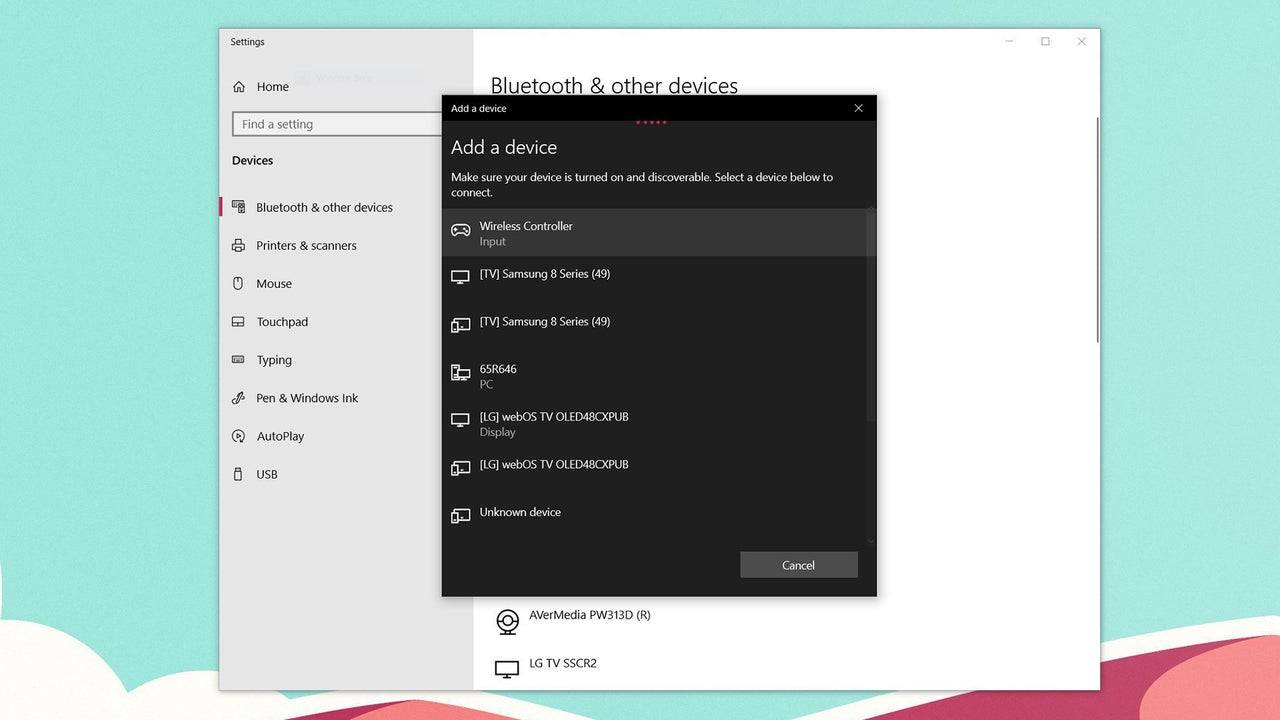
Cómo emparejar el controlador PS5 DualSense con PC sobre Bluetooth:
- Acceda a la configuración Bluetooth de su PC presionando la tecla Windows, escribiendo "Bluetooth" y seleccionando Bluetooth y otros dispositivos en el menú.
- Haga clic en Agregar Bluetooth u otro dispositivo .
- Elija Bluetooth en la ventana emergente.
- En su controlador Dualsense (asegúrese de que esté desconectado y alimentado), presione y mantenga presionado el botón PS y el botón Crear (ubicado al lado del D-Pad) simultáneamente hasta que la barra de luz debajo del panel táctil comience a parpadear.
- En su PC, seleccione su controlador Dualsense de la lista de dispositivos Bluetooth disponibles.
-
El universo cúbico de Minecraft ofrece a los jugadores infinitas posibilidades creativas de construcción y supervivencia. Entre los elementos esenciales del juego, las puertas cumplen un doble propósito: como elementos decorativos del hogar y como baAutor : Peyton Dec 16,2025
-
Embárcate en un viaje épico en Karnark, un MMORPG inmersivo de Mobirix ambientado en el vasto mundo de Istrad. El juego combina magistralmente un profundo desarrollo de personajes con acción competitiva. Pon a prueba tus habilidades en Mazmorras delAutor : Natalie Dec 14,2025
-
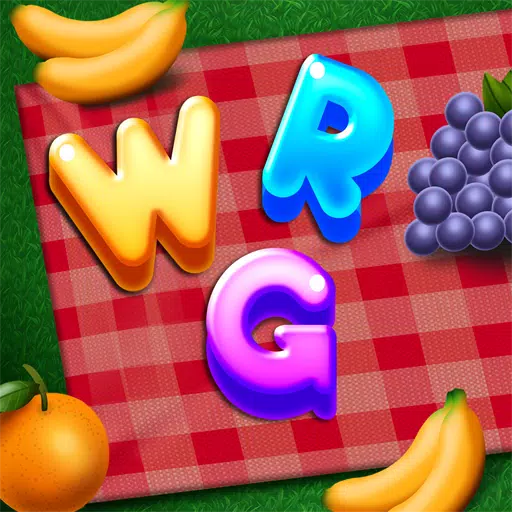 Words Words WordsDescargar
Words Words WordsDescargar -
 Nymphomania: Idle BrothelDescargar
Nymphomania: Idle BrothelDescargar -
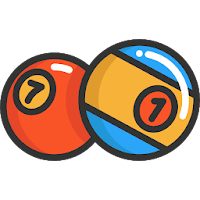 Slots - Lotto JackpotDescargar
Slots - Lotto JackpotDescargar -
 SWe1: The Waio’s HeatDescargar
SWe1: The Waio’s HeatDescargar -
 Beach Buggy Racing 2Descargar
Beach Buggy Racing 2Descargar -
 Slots Casino : Pets AdventureDescargar
Slots Casino : Pets AdventureDescargar -
 Zombies BoomDescargar
Zombies BoomDescargar -
 Idle Gym Life 3D!Descargar
Idle Gym Life 3D!Descargar -
 Nickle-Slot MachineDescargar
Nickle-Slot MachineDescargar -
 Tonk OfflineDescargar
Tonk OfflineDescargar
- Dominar armas de dos manos en Elden Ring: una guía
- Roblox Códigos de simulador: ¡Desbloquea recompensas exclusivas!
- Olas borrascosas: descubre los secretos de la paleta de Whisperwind Haven
- Top 25 Mods de Palworld para mejorar tu juego
- Ultimate Guide to Shinigami Progresion in Hollow Era
- Karl Urban debuta como Johnny Cage en Mortal Kombat 2
-
1Los mejores reproductores multimedia para transmisión suave
-
2Aplicaciones de suscripción de revista imprescindible
-
3Mejores juegos de estrategia de acción para Android
-
4Juegos casuales adictivos para todos
-
5Las mejores aplicaciones de estilo de vida para mejorar su vida
-
6Las mejores aplicaciones para encontrar grandes ofertas


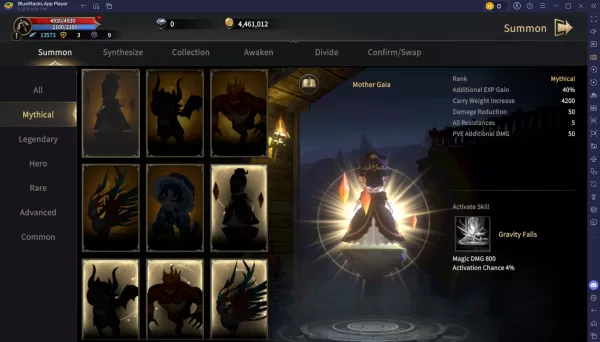







![Back to the Roots [0.8-public]](https://images.ydxad.com/uploads/44/1719584089667ec55970d05.png)


